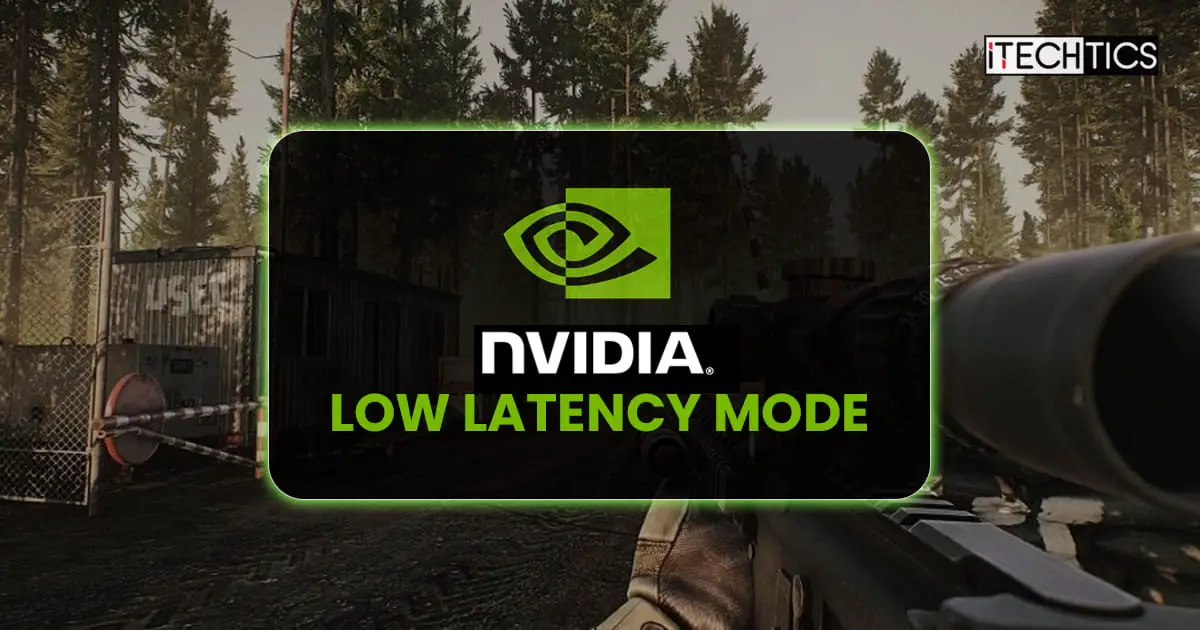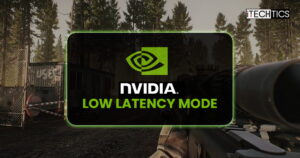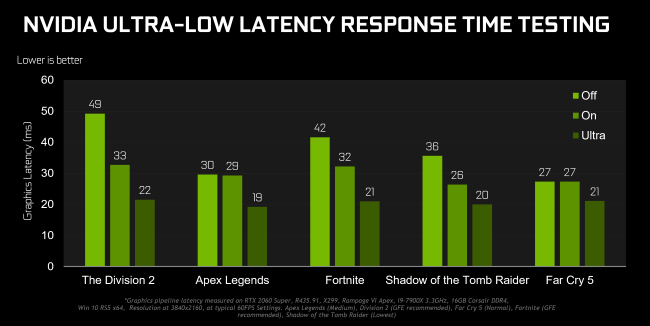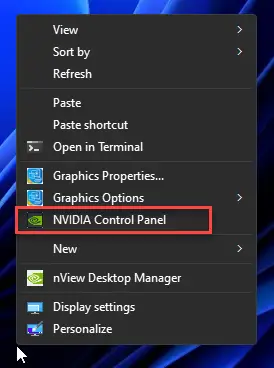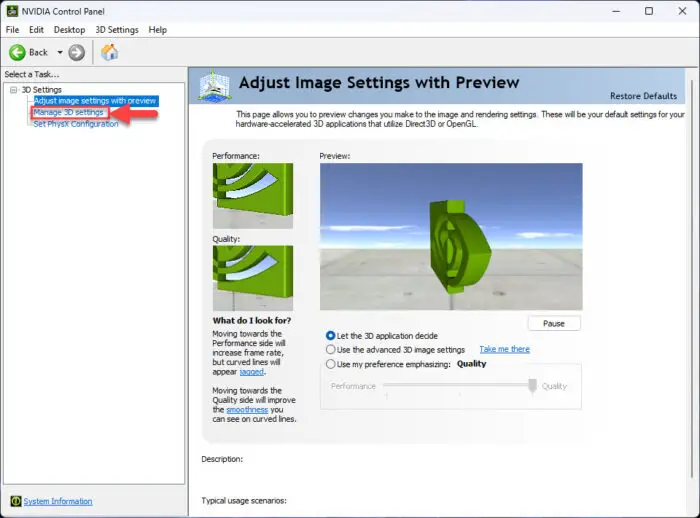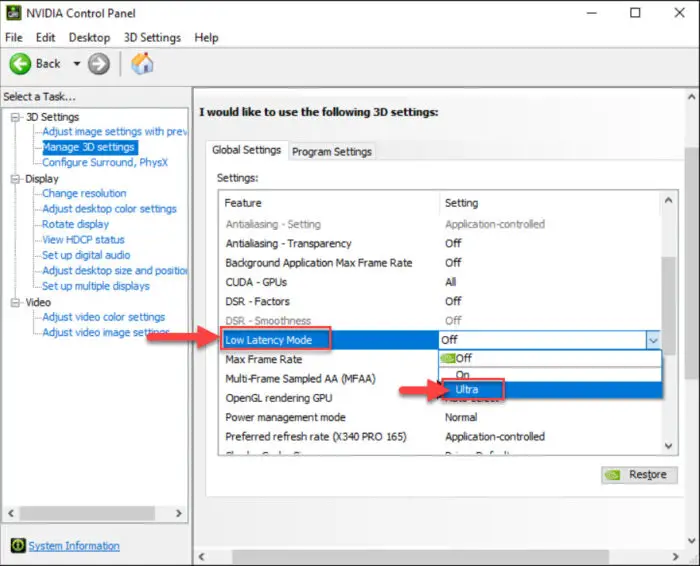Cách sử dụng chế độ độ trễ thấp của NVIDIA, cách sử dụng chế độ độ trễ thấp của NVIDIA để có hiệu suất chơi game tốt hơn
Cách sử dụng chế độ độ trễ thấp của NVIDIA để có hiệu suất chơi game tốt hơn
Nếu bạn thực hiện nhiệm vụ giảm độ trễ càng nhiều càng tốt, có một số bước khác bạn có thể thực hiện để tối ưu hóa độ trễ.
Cách sử dụng chế độ độ trễ thấp của NVIDIA
Nếu bạn chơi trò chơi rất nhiều trên PC, bạn sẽ biết độ trễ của hệ thống quan trọng đối với hiệu suất của bạn như thế nào. Độ trễ hệ thống cao có thể ảnh hưởng xấu đến khả năng đáp ứng của PC.
May mắn thay, nếu bạn có card đồ họa NVIDIA, bạn có thể giảm độ trễ của mình lên tới 33% mà không ảnh hưởng đến chất lượng hoặc độ phân giải đồ họa. Hãy tiếp tục đọc để tìm hiểu thêm về chế độ độ trễ thấp của NVIDIA, cách bật nó và liệu bạn có nên tiếp tục.
Tôi có nên sử dụng chế độ độ trễ thấp với nvidia không?
Chế độ độ trễ thấp của NVIDIA được thiết kế để cung cấp cho người chơi phản hồi đầu vào trò chơi nhanh hơn. Theo truyền thống, các khung định động đồ họa cho GPU để hiển thị. Sau đó, các khung được hiển thị cho PC, hiển thị chúng cho bạn.
Chế độ độ trễ thấp thay đổi quá trình này bằng cách cung cấp các khung hình trước, do đó ngăn chặn hàng đợi quá đông đúc. Bằng cách gửi các khung ngay trước khi chúng cần thiết trong hàng đợi, chế độ này làm giảm đáng kể độ trễ hệ thống.
Kết quả là, lối chơi của bạn sẽ mượt mà hơn nhiều, làm cho chơi game trở nên thú vị hơn. Độ trễ thấp có ảnh hưởng lớn nhất với các trò chơi gắn GPU sử dụng tốc độ khung hình từ 60 đến 100 FPS.
Bạn có thể bật chế độ độ trễ thấp cho tất cả GPU NVIDIA GEFORCE. Tuy nhiên, nó sẽ chỉ hoạt động nếu trò chơi của bạn chạy DirectX 9 hoặc 11.
Cách hành động tốt nhất là kích hoạt chế độ này trên hệ thống của bạn và kiểm tra các trò chơi yêu thích của bạn. Bạn sẽ nhanh chóng tự mình nhìn thấy nếu chế độ này giúp cấu hình của bạn.
Thật không may, có những trường hợp chế độ độ trễ thấp NVIDIA sẽ gây hại nhiều hơn là tốt. Bạn không nên sử dụng chế độ này nếu:
- Bạn chơi trò chơi Vulkan hoặc trò chơi chạy DirectX 12. Những trò chơi này quyết định khi nào nên tự xếp các khung hình, làm cho chế độ độ trễ thấp không hiệu quả.
- Trò chơi mà bạn đang chơi bắt đầu nói lắp hơn bình thường, có nghĩa là CPU của bạn có thể theo kịp.
- Bạn đang chơi các trò chơi đua xe vì độ trễ thấp có thể phá hỏng sự đắm chìm.
- Nó dẫn đến mức tiêu thụ năng lượng cao hơn đáng kể.
Cách bật chế độ độ trễ thấp của NVIDIA
Trước khi bật chế độ độ trễ thấp, hãy đảm bảo rằng bạn đã cài đặt trình điều khiển mới nhất cho card đồ họa NVIDIA của mình. Nếu không, bạn đã thắng được có thể thấy các cài đặt cần thiết để bật chế độ độ trễ thấp.
Bạn có thể tải xuống trình điều khiển trực tiếp từ trang web NVIDIA. Khi trình điều khiển của bạn được cập nhật, hãy làm theo các bước này để bật chế độ độ trễ thấp của NVIDIA:
- Nhấp chuột phải vào máy tính để bàn của bạn.
- Chọn tùy chọn bảng điều khiển NVIDIA.
- Điều hướng đến phần Cài đặt 3D của ”trên thanh bên trái.
- Nhấp vào tùy chọn Cài đặt 3D Quản lý 3D.
- Chuyển đến phần Cài đặt trực tuyến ”trong cửa sổ Cài đặt 3D Quản lý.
- Chọn chế độ độ trễ thấp.
- Sử dụng menu thả xuống bên cạnh tên chế độ.
- Nhấp vào nút Áp dụng của người Viking ở cửa sổ góc dưới bên phải.
Khi nút áp dụng biến mất, chế độ độ trễ thấp được kích hoạt và bạn có thể bắt đầu chơi game.
Menu thả xuống bên cạnh tùy chọn độ trễ thấp sẽ hiển thị ba lựa chọn. Ở đây, khi nào nên sử dụng mỗi người trong số họ:
- TẮT: Sử dụng tùy chọn này nếu chế độ độ trễ thấp không hoạt động cho bạn. Sau khi tắt nó đi, động cơ trò chơi sẽ xếp hàng quanh một đến ba khung hình để kết xuất tối đa.
- Bật: Hãy thử tùy chọn này nếu chế độ độ trễ cực thấp khiến trò chơi của bạn nói lắp. Chế độ này giới hạn xếp hàng vào một khung.
- Ultra: Sử dụng chế độ này trong tất cả các tình huống chơi game khác. Nó gửi khung hình chỉ trong thời gian trước khi GPU bắt đầu kết xuất.
Tôi có thể làm gì khác để tối ưu hóa độ trễ?
Nếu bạn thực hiện nhiệm vụ giảm độ trễ càng nhiều càng tốt, có một số bước khác bạn có thể thực hiện để tối ưu hóa độ trễ.
Điều quan trọng là nhắm mục tiêu từng phần của độ trễ hệ thống, bao gồm tối ưu hóa:
- Độ trễ ngoại vi
- Độ trễ của PC
- Hiển thị độ trễ
Cách tối ưu hóa độ trễ ngoại vi
Độ trễ ngoại vi liên quan đến tối ưu hóa các thiết bị ngoại vi, chẳng hạn như chuột và bàn phím. Một số yếu tố ảnh hưởng đến thời gian xử lý của các thiết bị này:
- Các bộ phận cơ học được sử dụng cho các thiết bị ngoại vi
- Các kỹ thuật được sử dụng để phát hiện nhấp chuột
- Tỷ lệ bỏ phiếu của thiết bị
Đây là những gì bạn có thể làm để tối ưu hóa chuột và bàn phím của bạn:
- Tối đa hóa tỷ lệ bỏ phiếu của thiết bị của bạn
Tỷ lệ này xác định tần suất PC của bạn yêu cầu thông tin ngoại vi. Tỷ lệ bỏ phiếu càng cao, các thiết bị có thể cung cấp các nhấp chuột vào PC càng nhanh.
- Mua một con chuột và bàn phím có độ trễ thấp hơn
Nói chung, các thiết bị ngoại vi này dao động từ một đến 20 mili giây. Tuy nhiên, hãy nhớ rằng độ trễ không nên là yếu tố quyết định để mua một con chuột chơi game đàng hoàng. Bạn cũng nên xem xét trọng lượng, hỗ trợ không dây, một phong cách phù hợp với bàn tay của bạn và tỷ lệ bỏ phiếu tối đa.
Cách tối ưu hóa độ trễ của PC
Độ trễ của PC thường đóng góp nhiều nhất vào độ trễ hệ thống tổng thể. Như vậy, nó rất quan trọng cho một hoạt động trò chơi trơn tru. Chế độ độ trễ thấp của NVIDIA được sử dụng để tối ưu hóa chính xác độ trễ này. Nhưng cho phép chế độ độ trễ thấp không phải là bước duy nhất để giúp trò chơi bị trễ. Bạn cũng có thể làm như sau:
- Bật chế độ phản xạ NVIDIA
NVIDIA REPLEX là một tính năng được giới thiệu sau Chế độ độ trễ thấp của NVIDIA. Cả hai chế độ đều hoạt động tương tự và có cùng một mục tiêu – tối ưu hóa độ trễ của trò chơi. Tuy nhiên, chế độ phản xạ đã được chứng minh là một lựa chọn tốt hơn cho các trò chơi cạnh tranh. Vì lý do này, nó rất khuyến khích bật nó lên, với điều kiện nó có sẵn trong trò chơi của bạn.
Nếu bạn kích hoạt cả chế độ độ trễ cực thấp và chế độ phản xạ, thì cái sau sẽ ghi đè chức năng trước đây.
- Bật toàn màn hình độc quyền
Chế độ này sẽ bỏ qua người tổng hợp Windows, thêm độ trễ.
- Tắt đồng bộ dọc (VSYNC)
Tắt VSYNC là một trong những phương pháp lâu đời nhất để tối ưu hóa độ trễ. VSYNC gây ra hàng đợi khung và tăng độ trễ. Nhưng chế độ này cũng ngăn chặn việc xé màn hình, vì vậy hãy ghi nhớ điều đó khi chọn ưu tiên chơi game của bạn.
- Bật chế độ trò chơi Windows
Kích hoạt chế độ trò chơi Windows giúp PC của bạn ưu tiên các quy trình được liên kết với trò chơi của bạn. Do đó, CPU sẽ tập trung vào việc mô phỏng trò chơi và thu thập đầu vào của bạn, do đó giảm độ trễ.
- Đầu tư vào phần cứng nhanh hơn
Nếu phần cứng của bạn không bị trầy xước, thì chỉ có rất nhiều bạn có thể làm để tối ưu hóa phần mềm. Do đó, tùy chọn tốt nhất để giảm độ trễ trong toàn bộ hệ thống của bạn sẽ là mua GPU và CPU nhanh hơn.
Cách tối ưu hóa độ trễ hiển thị
Một độ trễ hiển thị có thể phá vỡ nghiêm trọng trò chơi của bạn. May mắn thay, những vấn đề này có thể tránh được bằng cách tối ưu hóa độ trễ hiển thị của bạn. Đây là những gì cần làm:
- Bật tốc độ làm mới tối đa
Tốc độ làm mới càng cao, nguy cơ độ trễ quét hiển thị càng thấp. Cân nhắc đầu tư vào một màn hình mới nếu màn hình hiện tại của bạn không hỗ trợ tỷ lệ làm mới cao.
- Sử dụng một lượng quá mức vừa phải
Sử dụng một số quá mức sẽ giúp cải thiện thời gian phản hồi pixel. Bạn nên bắt đầu ở cấp độ đầu tiên, cài đặt mặc định cho hầu hết các màn hình. Hãy cẩn thận về việc tăng số tiền này vì quá nhiều quá nhiều có thể tạo ra các hiệu ứng gây mất tập trung cao trên màn hình của bạn.
Không bị tụt lại phía sau
Chế độ độ trễ cực thấp của NVIDIA sẽ cho phép bạn tận hưởng trải nghiệm chơi game suôn sẻ và chào tạm biệt độ trễ khó chịu. Kích hoạt chế độ này khá đơn giản, vì hướng dẫn của chúng tôi đã chứng minh. Ngoài ra, việc vô hiệu hóa chế độ độ trễ thấp cũng nhanh như nhau nếu bạn gặp sự cố tương thích trò chơi.
Chơi game là về niềm vui, vì vậy hãy thử nghiệm các chế độ khác nhau cho đến khi bạn tìm thấy những gì phù hợp với bạn, cho phép bạn thành thạo bất kỳ trò chơi nào.
Bạn có gặp vấn đề về độ trễ khi chơi game trên PC của mình không? Làm thế nào để bạn đối phó với độ trễ cao? Cho chúng tôi biết trong phần ý kiến dưới đây.
Cách sử dụng chế độ độ trễ thấp của NVIDIA để có hiệu suất chơi game tốt hơn
Với chế độ độ trễ thấp của NVIDIA, bạn có thể trải nghiệm trải nghiệm chơi game mượt mà hơn, nhanh hơn bao giờ hết. Sử dụng công nghệ phản xạ NVIDIA để tối ưu hóa độ trễ của hệ thống từ đầu đến cuối trong GPU của bạn.
Bởi Subhan Zafar ngày 11 tháng 2 năm 2023
Thời gian đọc: 5 phút
Với chế độ độ trễ thấp của NVIDIA, bạn có thể trải nghiệm trải nghiệm chơi game mượt mà hơn, nhanh hơn bao giờ hết. Sử dụng công nghệ phản xạ NVIDIA để tối ưu hóa độ trễ của hệ thống từ đầu đến cuối trong GPU của bạn.
Nếu bạn là một game thủ khó tính, bạn sẽ biết việc quản lý độ trễ của bạn quan trọng như thế nào. Độ trễ, theo định nghĩa, là độ trễ thời gian (thường tính bằng mili giây) giữa khi một hành động được thực hiện và thời gian để phản ứng của nó.
Nếu bạn có một card đồ họa Nvidia Geforce chuyên dụng trên máy tính của bạn, hãy xem xét mình may mắn. Bảng điều khiển NVIDIA cho phép bạn giảm độ trễ giữa khi khung được gửi để kết xuất đến GPU và thời gian để khung đó đến màn hình của bạn.
Điều này có thể được thực hiện bằng cách kích hoạt “Chế độ độ trễ thấp.Bạn không chỉ có thể kích hoạt nó mà còn có thể đặt nó thành Ultra Ultra, nơi mà độ trễ giảm gần 33.3 phần trăm.
Trong bài đăng này, chúng tôi thảo luận về chế độ độ trễ thấp của Nvidia, và cách bạn có thể kích hoạt nó.
Mục lục
- Chế độ độ trễ thấp nvidia là gì
- Giới hạn chế độ độ trễ thấp của NVIDIA
- Cách bật chế độ độ trễ cực thấp từ bảng điều khiển NVIDIA
- Phản xạ nvidia độ trễ thấp
- Câu hỏi thường gặp (Câu hỏi thường gặp)
- Có loại độ trễ nào?
- Cách tối ưu hóa độ trễ của hệ thống?
- Làm thế nào độ trễ thấp có thể cải thiện chơi game?
Chế độ độ trễ thấp nvidia là gì
Vui lòng bật JavaScript
Có nhiều loại độ trễ khác nhau mà người dùng trải nghiệm khi làm việc trên máy tính. Ví dụ, có độ trễ ngoại vi, đó là thời gian cần thiết cho các lệnh từ các thiết bị ngoại vi (chuột, bàn phím, v.v.) để tiếp cận hệ thống.
Độ trễ chúng ta đang thảo luận ngày hôm nay là độ trễ của GPU. Độ trễ này được gây ra bởi hàng đợi các khung đang chờ kết xuất bởi GPU trước khi chúng có thể xuất hiện trên màn hình của bạn. Đây là thủ tục bình thường theo sau tất cả các GPU và khung.
Tuy nhiên, bạn có thể thay đổi điều này bằng cách cho phép máy tính gửi các khung được kết xuất sẵn vào GPU chỉ khi chúng cần thiết, tránh hàng đợi hoàn toàn. Các khung được gửi cho GPU được kết xuất trước ngay trước khi chúng cần thiết bởi GPU.
Do đó, chúng được xử lý nhanh hơn và giảm thời gian đưa khung từ được gửi đến GPU xuống khi nó được hiển thị trên màn hình của bạn.
Đây là cách chế độ độ trễ thấp của Nvidia hoạt động.
Dưới đây là so sánh biểu đồ với NVIDIA cho các trò chơi khác nhau khi chế độ độ trễ thấp bị vô hiệu hóa, bật và đặt thành chế độ Ultra.
Bây giờ chúng tôi biết chế độ độ trễ thấp là gì và nó hoạt động như thế nào. Trước khi chúng tôi chỉ cho bạn cách kích hoạt nó, có một vài điều bạn nên biết.
Giới hạn chế độ độ trễ thấp của NVIDIA
Để kích hoạt chế độ độ trễ thấp, trước tiên hệ thống của bạn phải đáp ứng các yêu cầu tối thiểu. Trên hết, cho phép tính năng này không phải lúc nào cũng có lợi cho trải nghiệm chơi game của bạn. Đôi khi, nó ngược lại.
Chế độ độ trễ thấp chỉ hoạt động với DirectX 9 và DirectX 11 trò chơi. Điều này là do, trong các trò chơi DirectX 12 và Vulkan, tùy thuộc vào các trò chơi riêng lẻ khi xếp hàng khung hình và không theo GPU.
Ngoài ra, bạn phải có trình điều khiển nvidia phiên bản 436.02 trở lên. Nếu không, thì tùy chọn để kích hoạt chế độ độ trễ thấp sẽ có sẵn bên trong bảng điều khiển NVIDIA.
Ngoài các yêu cầu của hệ thống, còn có các trường hợp không nên bật chế độ độ trễ thấp vì nó làm suy giảm trải nghiệm chơi game của bạn, chẳng hạn như:
- Chế độ độ trễ thấp có khả năng ảnh hưởng đến FPS trong trò chơi cạnh tranh.
- Nếu trò chơi bắt đầu nói lắp, hãy tắt chế độ độ trễ thấp.
- Chế độ độ trễ thấp có thể làm hỏng sự ngâm mình, khiến nó không đáng kể đối với các trò chơi đua xe.
- Chế độ độ trễ thấp giúp cải thiện đáng kể trải nghiệm chơi game khi FPS nằm trong khoảng từ 60 đến 100 Hz. Bất cứ thứ gì cao hơn 100 hoặc thấp hơn 60 Hz có thể sẽ có phản ứng không đáng kể đối với việc cho phép chế độ độ trễ thấp.
- Chế độ này có tác động nhiều nhất nếu các trò chơi bạn chơi là GPU-giới hạn và ít nặng CPU.
Với những điểm này, tiếp tục học cách kích hoạt tính năng và nâng cao trải nghiệm chơi game của bạn.
Cách bật chế độ độ trễ cực thấp từ bảng điều khiển NVIDIA
Thực hiện theo các bước được đưa ra bên dưới để bật chế độ độ trễ thấp. Chỉ cần nhớ để đảm bảo rằng bạn có phần cứng được hỗ trợ cũng như phần mềm, bao gồm các trình điều khiển mới nhất và phiên bản DirectX.
- Nhấp chuột phải vào một khoảng trống trên máy tính để bàn và nhấp vào bảng điều khiển NVIDIA.”
- Từ bảng điều khiển, chuyển sang tab Cài đặt 3D Quản lý 3D.
- Mở rộng menu thả xuống ở phía trước chế độ độ trễ thấp.”
- Nhấp vào “Áp dụng” để thực thi các thay đổi.
Như bạn có thể thấy từ hình ảnh trên, bạn cũng có thể chỉ cần bật chế độ độ trễ thấp bằng cách chọn “on.Tuy nhiên, điều này không có tác động đáng kể đến độ trễ. Tuy nhiên, bạn vẫn có thể sử dụng nó nếu bạn muốn cân bằng giữa mức tiêu thụ năng lượng và giảm độ trễ.
Điều đó nói rằng, cũng có các phương pháp khác để giảm độ trễ.
Phản xạ nvidia độ trễ thấp
Một tính năng khác của card đồ họa Nvidia là phản xạ.Cho phép tính năng này tối ưu hóa tất cả các loại độ trễ thông qua phần mềm của nó, chẳng hạn như sau:
- Làm cho độ trễ
- Hiển thị độ trễ
- Độ trễ ngoại vi
- Độ trễ hệ thống
Tính năng này được bật hoặc tắt trong trò chơi và thông qua bảng điều khiển NVIDIA. Bạn có thể tìm thấy danh sách đầy đủ các trò chơi được hỗ trợ tại đây.
Điều đó nói rằng, Nvidia tuyên bố rằng người dùng có thể mong đợi giảm tới 80% độ trễ bằng cách kích hoạt phản xạ NVIDIA.
Tất nhiên, bạn phải có phần cứng phù hợp để tính năng này hoạt động. Điều này được hiểu rằng hầu hết tất cả các GPU hiện đại đều hỗ trợ tính năng này, như loạt RTX, nhưng một số GPU Legacy cũng hỗ trợ nó, bao gồm cả những điều sau đây:
- NVIDIA GEFORCE GTX 900 Series
- Sau đó, NVIDIA GEFORCE GTX 1000 Series
- Tiếp theo, NVIDIA GEFORCE GTX 1600 Series
- Và, Nvidia Geforce GTX 2000 Series
- NVIDIA GEFORCE GTX 3000 Series
Trước khi chúng tôi kết thúc bài viết này, nếu bạn đang tìm kiếm nhiều phương pháp hơn để tối ưu hóa độ trễ, bạn có thể vô hiệu hóa VSYNC. Hàng đợi khung và tăng độ trễ được gây ra bởi VSYNC. Nhưng hãy nhớ rằng tùy chọn này cũng ngăn chặn việc xé màn hình. Do đó, bạn cần chọn xem bạn có muốn giải quyết việc xé màn hình hay giảm độ trễ.
Câu hỏi thường gặp (Câu hỏi thường gặp)
Có loại độ trễ nào?
Khi đề cập đến máy tính, có nhiều loại độ trễ khác nhau. Dưới đây là một vài ví dụ:
– Độ trễ ngoại vi
– Độ trễ hệ thống
– Độ trễ đồ họa
– Độ trễ CPU
– Hiển thị độ trễ
– Độ trễ âm thanh và video
– Độ trễ InternetCách tối ưu hóa độ trễ của hệ thống?
Dưới đây là một vài điều bạn có thể làm để cải thiện độ trễ máy tính của bạn:
-Sử dụng cáp Ethernet
– Sử dụng VPN cho mục đích chuyên dụng
– Tăng tỷ lệ bỏ phiếu phần cứng (ngoại vi)
– Sử dụng cáp truyền cao
-Sử dụng màn hình phản hồi nhanh (1ms)– Tắt VSYNC
– Bật chế độ chơi game windowsLàm thế nào độ trễ thấp có thể cải thiện chơi game?
. Ví dụ: nếu thời gian bạn nhấp chuột trái của bạn và các vụ cháy nhân vật trong trò chơi của bạn sẽ giảm đáng kể.
Ngoài ra, độ trễ thấp sẽ gây ra độ trễ ít hơn và ngay lập tức cho bạn thấy các mối đe dọa trong trò chơi, khiến phản hồi của bạn thậm chí còn nhanh hơn.Cách bật chế độ độ trễ thấp NVIDIA trong Windows 10
Bạn đang vật lộn với chế độ độ trễ thấp của NVIDIA không hiển thị trên Windows 10 vấn đề? Bạn đã đến đúng nơi. Trong hướng dẫn này, chúng tôi giải thích chế độ độ trễ thấp của NVIDIA trên Windows 10 và đưa bạn qua một hướng dẫn từng bước về cách bật chế độ độ trễ cực thấp của NVIDIA.
Dù sao thì độ trễ là gì? . Trong chơi game, người chơi trải nghiệm hai loại độ trễ (độ trễ): độ trễ của hệ thống và độ trễ mạng.
Độ trễ của hệ thống ảnh hưởng đến các thông số chơi game khác nhau, như khả năng đáp ứng của PC, độ chính xác nhắm và lợi thế của Peeker. . Độ trễ của PC có tác động lớn nhất đến độ trễ toàn bộ hệ thống và thường được giải quyết bằng cách bật chế độ độ trễ cực thấp của NVIDIA.
. Sự chậm trễ như vậy có thể ảnh hưởng đến trò chơi của bạn theo những cách khác nhau, dẫn đến nhiều vấn đề, chẳng hạn như giao tiếp bị trì hoãn trong quá trình chơi trò chơi.
Chế độ độ trễ thấp nvidia trên windows 10 là gì?
Ngày nay, trọng tâm của chúng tôi là chế độ độ trễ cực thấp của NVIDIA, đây là một tính năng mới dựa trên chức năng khung hiển thị sẵn tối đa. . Giảm giá trị này có nghĩa là hình ảnh mới có thể được gửi đến GPU sớm hơn. Do đó, điều này làm giảm sự chậm trễ và cải thiện tỷ lệ phản hồi.
Với tính năng chế độ độ trễ cực thấp được bật, các khung được gửi vào hàng đợi kết xuất chỉ trong thời gian khi GPU cần chúng và Nvidia gọi nó là Lập lịch khung thời gian đúng lúc.Kết quả là, độ trễ giảm tới 33 phần trăm.
Tính năng này hỗ trợ tất cả GPUS. Tuy nhiên, nó chỉ có sẵn cho DirectX 9 và DirectX 11 trò chơi. .
Ở đây, một tuyên bố từ NVIDIA về tính năng Chế độ độ trễ thấp:
Các chế độ độ trễ thấp có tác động nhiều nhất khi trò chơi của bạn bị ràng buộc GPU và các bộ khung có từ 60 đến 100 FPS, cho phép bạn có được phản hồi của trò chơi framerate cao mà không phải giảm độ trung thực đồ họa.”
Điều này có nghĩa là nếu trò chơi của bạn bị giới hạn bởi tài nguyên CPU của bạn thay vì GPU của bạn, bạn sẽ giành được nhiều cải tiến. Điều tương tự cũng xảy ra nếu bạn có độ trễ đầu vào trong khi chơi trò chơi, như độ trễ của chuột, do FPS thấp (khung mỗi giây). Trong trường hợp như vậy, cho phép chế độ độ trễ cực thấp của NVIDIA.
Cách bật chế độ độ trễ thấp NVIDIA trong Windows 10
Chế độ độ trễ thấp bị tắt theo mặc định, như NVIDIA, dẫn đến thông lượng kết xuất tối đa. Bạn nên biết rằng việc bật nó sẽ có khả năng làm giảm FPS của bạn. Tính năng này có thể chứng minh hữu ích cho trò chơi nhiều người chơi cạnh tranh, trong đó các game thủ muốn tối ưu hóa hiệu suất PC và trò chơi của họ và điều đó bao gồm sự cần thiết phải có độ trễ thấp hơn.
Để tận dụng chế độ độ trễ thấp, bạn cần nâng cấp trình điều khiển đồ họa NVIDIA của mình lên ít nhất phiên bản 436.02. Bạn có thể tải xuống trình điều khiển NVIDIA cho thiết bị Windows 10 của mình trực tiếp từ trang web NVIDIA hoặc qua Trải nghiệm GeForce. Đầu tiên, bạn phải biết phiên bản trình điều khiển đồ họa NVIDIA hiện tại của mình để tải xuống bản cập nhật phù hợp cho hệ thống của bạn.
- Khởi chạy Bảng điều khiển NVIDIA. Bạn có thể làm điều này thông qua tìm kiếm windows. Nhấn phím LOGO WIN + Phím tắt, nhập vào Bảng điều khiển NVIDIA, và nhấn vào enter enter ”. Bạn cũng có thể tìm thấy bảng điều khiển NVIDIA trong khay hệ thống của bạn. Một cách nhanh hơn để làm điều này là nhấp chuột phải vào máy tính để bàn của bạn và chọn bảng điều khiển NVIDIA.
- Ở khung bên trái, hãy tìm liên kết Cài đặt 3D Quản lý 3D và nhấp vào nó. Điều này sẽ mở hai tùy chọn trong thanh bên phải – cài đặt toàn cầu trên toàn cầu và các cài đặt chương trình trực tuyến. Cài đặt toàn cầu ”cho phép bạn bật chế độ độ trễ cực thấp cho tất cả các trò chơi. Tùy chọn Cài đặt chương trình trên mạng ”cho phép bạn bật chế độ độ trễ cực thấp cho một hoặc nhiều trò chơi cụ thể. Nếu bạn chọn cài đặt chương trình “, hãy chọn trò chơi bạn muốn bật tính năng cho.
- Điều hướng đến phần Chế độ độ trễ thấp của ”và nhấp vào hộp cài đặt ở bên phải.
Điều này mở ra ba tùy chọn: TẮT, BẬT và ULTRA. Nếu bạn chọn trực tuyến, thì động cơ của trò chơi sẽ xếp hàng một đến ba khung một lần. Khi tham số này được đặt thành “trên”, trò chơi chỉ buộc phải xếp hàng một khung. Cài đặt của Ultra Ultra sẽ loại bỏ chờ đợi bằng cách gửi khung đúng lúc để GPU sử dụng nó.
- Chọn “Ultra Ultra” và nhấp vào “Áp dụng”.
- Thoát khỏi bảng điều khiển NVIDIA.
Lưu ý rằng việc cho phép tính năng này có thể ảnh hưởng đến hiệu suất trò chơi của bạn. Bạn có thể kiểm tra cách cài đặt hoạt động trên các trò chơi của bạn và kiểm tra trò chơi nào làm tốt hơn.
Nếu, bất cứ lúc nào, bạn muốn hoàn tác cấu hình này, hãy lặp lại các bước trên để mở tùy chọn Cài đặt 3D Quản lý.
Cách sửa lỗi chế độ độ trễ thấp NVIDIA không hiển thị trên mạng trên Windows 10
Các game thủ đôi khi báo cáo rằng chế độ độ trễ thấp của NVIDIA không hiển thị trên máy Windows 10 của họ. Nếu bạn phải đối mặt với vấn đề này, đây là một số gợi ý để khắc phục vấn đề.
1.
Giống như chúng tôi đã đề cập ở trên, để khám phá những gì tính năng này có thể làm, trước tiên bạn cần nâng cấp lên trình điều khiển đồ họa NVIDIA mới nhất. Bạn có thể kiểm tra phiên bản trình điều khiển mới nhất trên trang web chính thức của NVIDIA hoặc sử dụng trải nghiệm GeForce.
Bạn cũng có thể cập nhật trình điều khiển đồ họa bằng Trình quản lý thiết bị:
- Sử dụng phím tắt logo win + x bàn phím.
- Tìm kiếm thiết bị đồ họa NVIDIA của bạn, nhấp chuột phải vào nó và chọn Trình điều khiển cập nhật.
Trong nhiều trường hợp, việc cập nhật trình điều khiển thông qua trình quản lý thiết bị không mang lại kết quả tích cực. Để làm cho công việc của bạn dễ dàng hơn, chúng tôi khuyên bạn nên sử dụng phần mềm cập nhật trình điều khiển đáng tin cậy như trình điều khiển Auslogics. Chương trình này được thiết kế để quét hệ thống của bạn để xác định các trình điều khiển bị thiếu và lỗi thời. Sau đó, nó cài đặt các trình điều khiển mới nhất được phê duyệt bởi các nhà sản xuất thiết bị.
Ngay sau khi bạn cài đặt trình điều khiển cập nhật, nó bắt đầu chẩn đoán để kiểm tra các vấn đề về trình điều khiển. Sau đó, nó hiển thị kết quả, cho phép bạn nhìn thấy trạng thái của các trình điều khiển hiện tại. Nó thậm chí còn cho bạn thấy khi các phiên bản mới nhất của trình điều khiển của bạn được phát hành.
Sau đó, bạn có thể quyết định chỉ cập nhật trình điều khiển đồ họa Nvidia hoặc tất cả các trình điều khiển thiết bị của bạn. Với trình điều khiển Auslogics, bạn không cần biết phiên bản trình điều khiển, loại hoặc mô hình. Chương trình xử lý mọi thứ cho bạn để giảm cơ hội cài đặt phiên bản trình điều khiển sai.
Điều cuối cùng bạn muốn là đối phó với các sự cố liên quan đến người lái do cài đặt trình điều khiển thiết bị không tương thích.
2. Quay lại trình điều khiển đồ họa NVIDIA của bạn
. Nếu trường hợp đó, giải pháp là quay lại trình điều khiển đồ họa Nvidia.
Đây là cách làm như vậy:
- Truy cập vào người quản lý thiết bị ”. Nhấn phím logo Windows trên bàn phím của bạn, nhập vào trình quản lý thiết bị của Google.
- Xác định vị trí của thiết bị đồ họa NVIDIA, nhấp chuột phải vào nó và chọn các thuộc tính trực tuyến.
- Chuyển đến tab Trình điều khiển trực tuyến, điều hướng đến nút Trình điều khiển trở lại của Roll Roll và nhấp vào nó.
Chúng tôi hy vọng bạn tìm thấy các giải pháp này cho chế độ độ trễ thấp của người Viking không hiển thị trên Windows 10 PC vấn đề hữu ích. Đối với các truy vấn, đề xuất hoặc thông tin bổ sung, xin đừng ngần ngại bình luận bên dưới.